사회복지시설정보시스템이 '사회서비스 포탈', '희망이음'으로 변경되어 많은 부분이 혼란스러우시죠? 조금이나마 도움이 되셨으면 하는 바람에 희망이음 시스템 이용 방법들을 앞으로 공유드리고자 합니다. 오늘은 수급자 중 입소자가 발생하였을 때, 시군구보고를 위한 입소처리(1) 대한 방법을 공유해보고자 합니다.
희망이음 I 시설 입소자 입소보고 방법 I 시군구보고(1)
시설 입소 등록을 위해서는 먼저, '대상자 관리'로 가셔서 먼저 수급자의 기본정보를 입력하셔야 합니다. 대상자 기본정보 입력을 위한 방법은 아래의 내용을 확인해주세요.
1. 대상자 관리 - 대상자 기본정보 - 입력
대상자 등록의 간단한 순서는, 다음과 같습니다. '대상자관리 > 대상자 기본정보 > (우측하단)신규 > 기본인적사항(탭) > *대상자명(입력) > *주민등록번호(입력) > 중복(버튼을 눌러 대상자를 확인합니다) > *생년월일 > *성별 > *접수일자 > 저장'
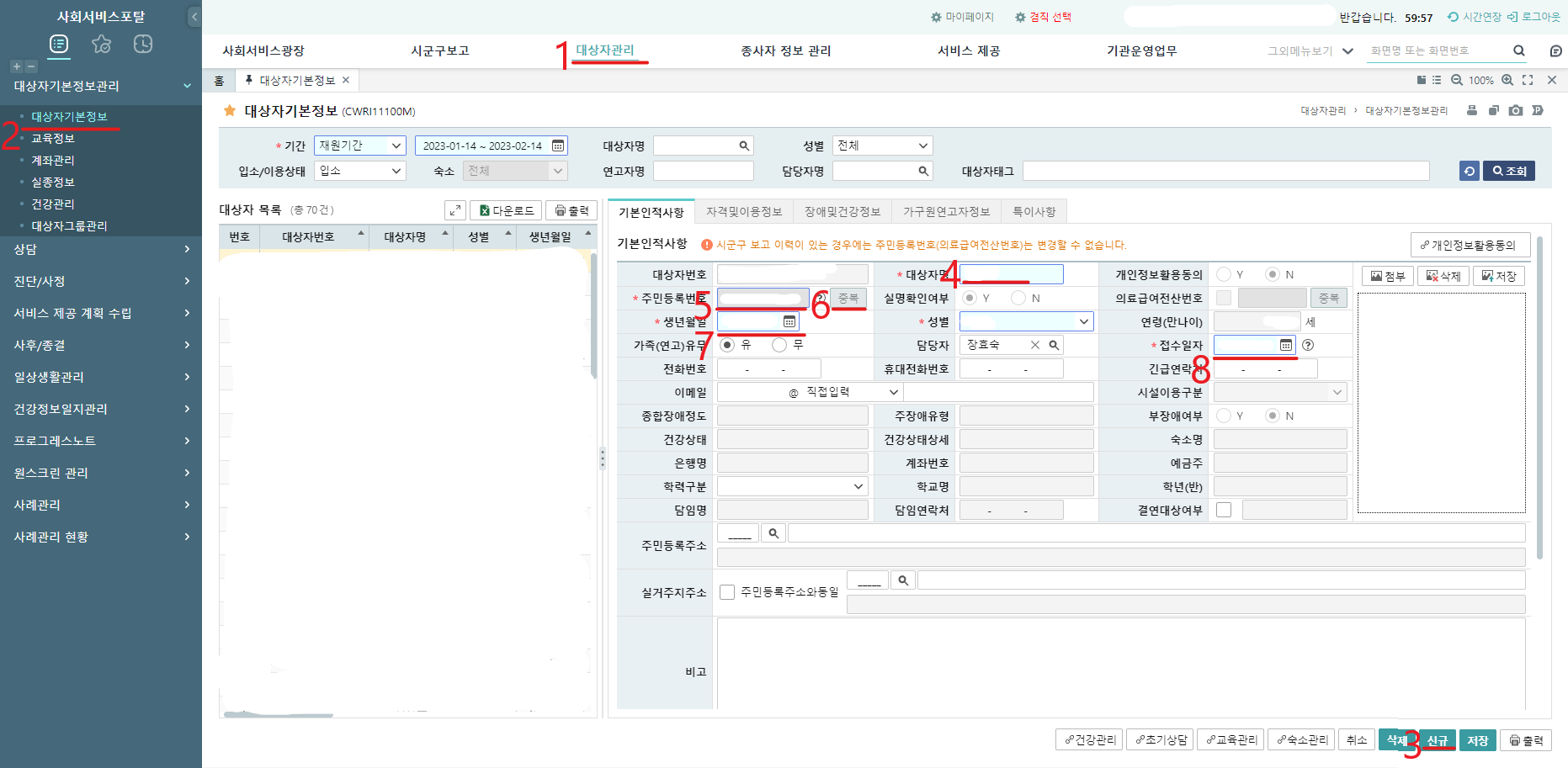
'*대상자명(입력) > *주민등록번호(입력)'를 입력하신 후, '중복'을 눌러 (정상적으로 완료되시면) 확인하시면, 아래와 같이 '사용 가능한 주민등록번호입니다.'라는 메시지가 팝업으로 뜨게 됩니다. (팝업의) 확인 눌러 주시고, 나머지 부분은 순서에 따라 입력해 주세요.

'*생년월일 >*성별 >*접수일자'까지 입력이 완료되셨다면, (우측하단의) 저장 버튼을 누르시면, 아래와 같이 확인 메시지가 '팝업'에 뜨게 됩니다. 팝업의 저장을 누르시면, 그다음으로 '정상적으로 저장되었습니다.'는 메시지의 팝업이 뜹니다. 이상 없이 모든 내용이 입력 완료되셨다면, 확인 버튼을 눌러주세요.


확인 버튼을 누르시면, 아래와 같이 '입소(이용), 처리를 위해 해당화면으로 이동하시겠습니까?'라는 메시지가 뜹니다.
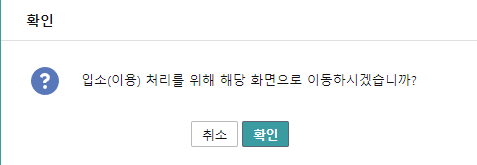
여기서 확인 버튼을 누르시면, 해당 메뉴로 자동으로 이동되며, 아래와 사진과 같이 해당 대상자가 자동적으로 선택까지 완료됩니다. 초기에는 이런 기능이 없었는데, 편리하게 개선된 부분이네요.
2. 서비스 제공 - 입소/퇴소 관리 - 입소(이용)/퇴소(종결) 관리
만약, 앞선 과정에서 '입소(이용), 처리를 위해 해당화면으로 이동하시겠습니까?'가 뜬 팝업에서 실수로 취소를 누르셨다면, [메뉴] 서비스 제공 > 입소/퇴소 관리 > 입소(이용)/퇴소(종결) 관리'로 이동하시면 됩니다. 입소(이용) 등록하실 분(대상자성명)을 입력 후 검색(돋보기 모양)을 누른 다음, 선택하시고, 우측 상단의 조회를 눌러 선택하시면 됩니다.

'*입소이용일자(입력) >*입소이용사유(선택) >*입소/이용자격(선택)'를 순차적으로 *(필수내용)을 입력하 신다음 우측 하단의 저장을 누르시면, 아래의 사진 순서대로 팝업이 뜨게 됩니다. 이때 확인을 선택하시면, 입소처리가 완료된답니다.


수급자 입소보고(1)의 내용이 이해가 되셨나요? 복잡해 보이지만 막상 차근 차근 따라해보시면 그리 어렵지 않으실 거에요. 간단히 정리해보면, 내용이 아래와 같습니다.
| 수급자 | 입소 | 대상자관리 → 대상자기본정보관리 → 대상자기본정보 → 신규(우측하단) → 기본인적사항 입력 |
이로써 시군구 보고를 위한 1차적인 준비가 완료되었습니다. 이후의 시군구 보고 과정은, '희망이음 I 시설 입소자 입소보고 방법 I 시군구보고(2)'에서 계속해서 안내드리도록 하겠습니다. 모쪼록 바뀐 희망이음 시스템에서 혼란을 겪고 있는 분들에게 부디 도움이 되기를 바라며 여기서 오늘의 포스팅을 마치도록 하겠습니다. 감사합니다.
'사회복지' 카테고리의 다른 글
| 희망이음 I 종사자 퇴사보고 I 시군구 보고 (0) | 2023.03.16 |
|---|---|
| 희망이음 I 시군구 보고 I PDF 생성 메시지 (0) | 2023.02.17 |
| 희망이음 I 시설 입소자 입소보고 방법 I 시군구보고(2) (0) | 2023.02.16 |
| 희망이음 I 시설 입소자 퇴소보고 방법 I 시군구보고 (0) | 2023.02.06 |
| 희망이음 I 그룹웨어 I 결재 선 등록, 직인등록 방법 (0) | 2023.02.02 |




댓글